Já ficou tentando descobrir como se coloca uma imagem no corpo do email, como várias malas diretas que você recebe em sua caixa de entrada?
Acredite se quiser, é mais simples do que parece e dispensa qualquer programa de terceiros (ao menos no caso do GMail).
Sendo assim, neste tutorial você confere como é possível adicionar imagens no corpo do email através do GMail:
...................................
Para começar, abra o GMail e efetue login normalmente. Quando o seu email carregar, clique em "Configurações", no canto superior direito:
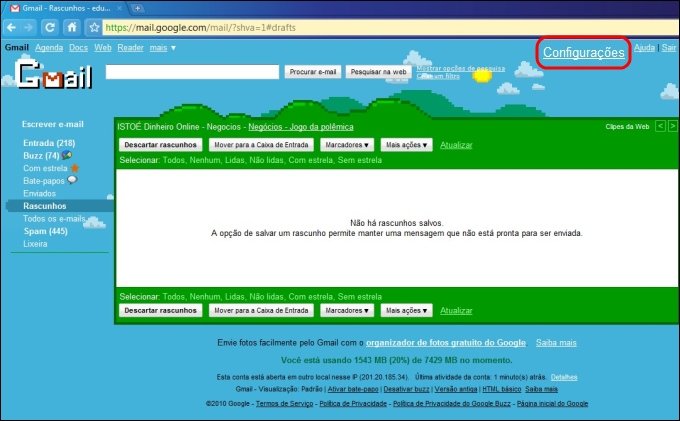
Note que há várias abas com opções. Clique na que diz "Labs", para abrir a área de complementos do GMail:
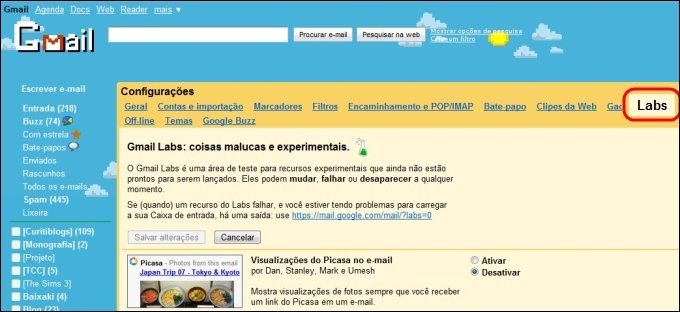
Desça a lista até que você encontre um complemento do Labs que se chama "Inserção de Imagens". Tenha certeza de marcar a opção "Ativar" e em "Salvar Alterações" (no pé da página):
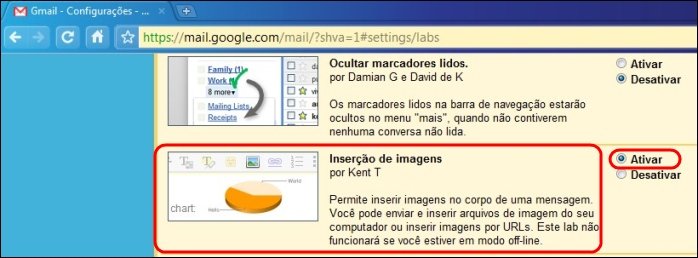
Agora, quando você for compor uma nova mensagem no GMail, encontrará um novo botão chamado "Inserir imagem". Clique nesse botão:
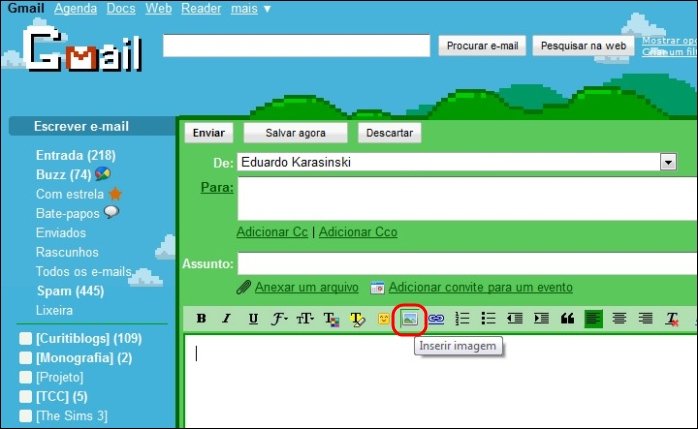
Ao clicar no botão, uma janela para inserção de imagens parece na tela. Você tem duas opções para envio: "Meu Computador" (em que você escolhe qualquer arquivo de imagem de seu PC) ou "Endereço da web" (em que basta colocar a URL de uma imagem):
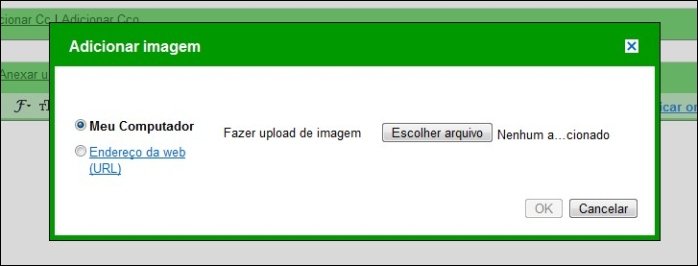
Após enviar a imagem ela aparece no corpo do texto. Você obtém várias opções relacionadas ao tamanho quando clica sobre ela, para deixá-la pequena, média, grande ou na proporção original:

Depois é só posicionar sua imagem como quiser, pois ela já é parte do corpo do email. Você pode formatá-la e colocá-la no meio do texto, antes ou depois:
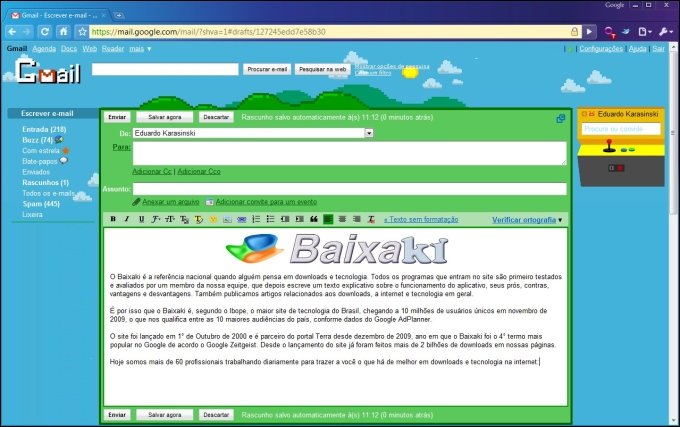
...................................
Viu como é simples? Fique sempre de olho para mais dicas, tutoriais e artigos aqui no portal Baixaki. Até a próxima!























